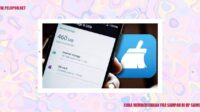Pengertian Device Manager dan Fungsinya

Device Manager adalah sebuah utilitas bawaan pada sistem operasi Windows yang memungkinkan pengguna untuk melihat dan mengelola perangkat keras yang terhubung ke komputer mereka. Ini memberikan informasi terperinci tentang setiap perangkat, termasuk jenisnya, produsen, status, dan driver yang diinstal.
Fungsi Device Manager
- Menyediakan informasi tentang perangkat keras yang terpasang pada komputer.
- Memungkinkan pengguna untuk mengaktifkan, menonaktifkan, atau menghapus perangkat.
- Membantu pengguna memperbarui driver perangkat.
- Menyediakan informasi pemecahan masalah untuk perangkat yang bermasalah.
Penyebab Device Manager Hilang
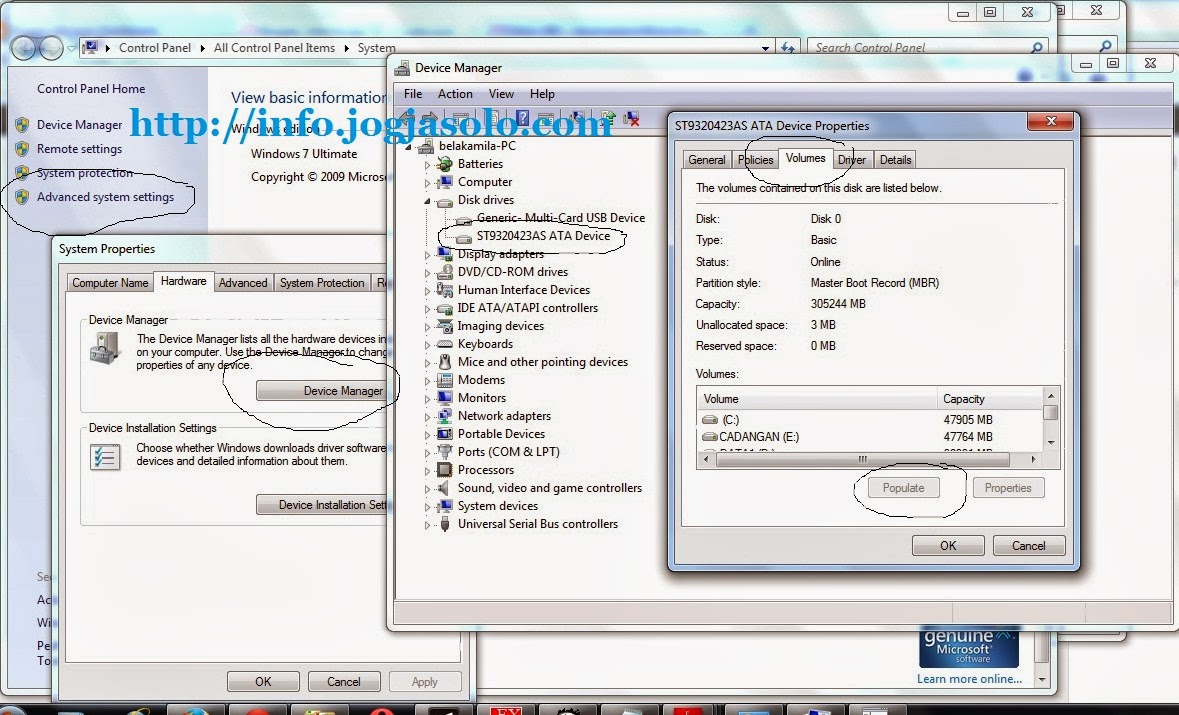
Device Manager dapat hilang pada Windows 7 karena berbagai alasan. Memahami penyebab yang mendasarinya sangat penting untuk mengatasinya secara efektif.
Faktor yang Menyebabkan Hilangnya Device Manager
- Kesalahan Pembaruan: Pembaruan Windows yang gagal atau rusak dapat menyebabkan hilangnya Device Manager.
- Kerusakan File Sistem: File sistem yang rusak atau hilang dapat mengganggu fungsionalitas Device Manager.
- Malware atau Virus: Malware atau virus dapat merusak atau menyembunyikan Device Manager.
- Konflik Perangkat Lunak: Konflik antara perangkat lunak pihak ketiga dan Windows dapat menyebabkan hilangnya Device Manager.
- Pengaturan Registri yang Salah: Pengaturan registri yang salah dapat mencegah Device Manager dimuat dengan benar.
Cara Mengembalikan Device Manager
Device Manager adalah alat penting yang memungkinkan Anda mengelola perangkat keras pada komputer Anda. Jika Device Manager hilang, Anda tidak akan dapat mengelola atau memecahkan masalah perangkat keras. Ada beberapa cara untuk mengembalikan Device Manager yang hilang.
Cara Mengembalikan Device Manager
- Gunakan Command Prompt
- Tekan tombol Windows + R untuk membuka Run.
- Ketik “cmd” dan tekan Enter.
- Ketik perintah berikut dan tekan Enter:
devmgmt.msc
- Device Manager akan terbuka.
- Gunakan PowerShell
- Tekan tombol Windows + X dan pilih PowerShell (Admin).
- Ketik perintah berikut dan tekan Enter:
Start-Process devmgmt.msc
- Device Manager akan terbuka.
- Gunakan File Explorer
- Buka File Explorer.
- Navigasi ke “C:\Windows\System32”.
- Klik dua kali pada file “devmgmt.msc”.
- Device Manager akan terbuka.
- Gunakan Menu Start
- Klik tombol Start.
- Ketik “Device Manager” di kotak pencarian.
- Klik pada hasil “Device Manager”.
- Device Manager akan terbuka.
Tips Mencegah Device Manager Hilang

Mencegah Device Manager hilang di masa mendatang sangat penting untuk memastikan kelancaran pengoperasian komputer Anda. Berikut beberapa tips untuk membantu Anda:
Praktik Terbaik
- Cadangkan Registry: Registry berisi pengaturan penting untuk Device Manager. Cadangkan secara teratur untuk mencegah kehilangan data jika terjadi kesalahan.
- Hindari Modifikasi Registry yang Tidak Perlu: Modifikasi Registry yang tidak tepat dapat menyebabkan Device Manager hilang. Hindari mengedit Registry kecuali Anda yakin dengan perubahan yang Anda buat.
- Gunakan Driver yang Benar: Driver yang salah atau usang dapat menyebabkan Device Manager tidak berfungsi. Selalu instal driver terbaru dan resmi dari produsen perangkat Anda.
Tindakan Pencegahan
- Jangan Hapus Kunci Registry yang Penting: Ada beberapa kunci Registry yang penting untuk Device Manager. Jangan hapus kunci ini, karena dapat menyebabkan Device Manager hilang.
- Gunakan Alat Perbaikan Sistem: Jika Device Manager hilang, Anda dapat mencoba menggunakan alat perbaikan sistem bawaan Windows untuk memulihkannya.
- Lakukan Pemindaian Virus: Virus dapat menyebabkan Device Manager hilang. Lakukan pemindaian virus secara teratur untuk mendeteksi dan menghapus malware apa pun.